Jak změnit nebo obnovit výchozí umístění složky Camera Roll ve Windows 10

Tato příručka vám ukáže, jak změnit nebo obnovit výchozí umístění složky Camera Roll ve Windows 10.

Nedávno si někteří uživatelé stěžovali na opakující se problémy s bootováním po upgradu na Windows 10 z Windows 8.1, 8 nebo 7 . Tento článek poskytne 5 účinných řešení, která vám pomohou opravit opakující se chyby spouštění během a při aktualizaci Windows 10.
Jak opravit opakující se chyby spouštění po aktualizaci Windows 10
Třetí aktualizace systému Windows 10 způsobuje, že počítače se systémem Windows 10 vícekrát selhávají nebo náhodně zamrzají. Aktualizace Windows 10 KB3081424 (oprava chyby) selže během procesu aktualizace a spustí zprávu: „Nemohli jsme dokončit aktualizace, změny se vracejí zpět.“ (Nebyli jsme schopni dokončit aktualizaci, vrátit změny zpět). Pokud to zrušíte, systém se restartuje a když se znovu přihlásíte do systému Windows, tato aktualizace se pokusí znovu nainstalovat KB3081424. Aktualizaci KB3081424 nelze zastavit, což způsobí, že systém uvízne v nekonečné smyčce restartu Windows 10.
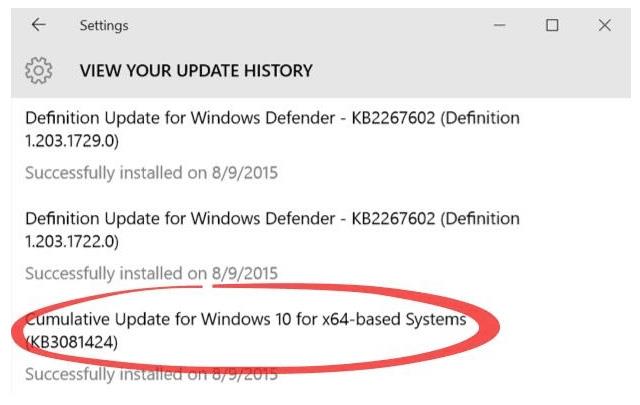
Krok 1: Pokračujte ve stisknutí klávesy F8 , než se zobrazí ikona Windows.
Krok 2: Uvolněte klávesu F8 , dokud se nezobrazí spouštěcí nabídka, a vyberte Nouzový režim .
Krok 3: Spusťte počítač z nouzového režimu a po spuštění systému Windows vyhledejte.
Krok 4: Zadejte cpl a otevřete sysdm.cpl.
Krok 5: Klikněte na Upřesnit > Nastavení v části Spuštění a obnovení.
Krok 6: Zrušte zaškrtnutí políčka Automaticky restartovat.
Krok 7 : Klikněte na OK a restartujte počítač.
Poznámka : Tato metoda nemůže přímo vyřešit problém, ale pokud se vyskytne nějaký naléhavý problém s počítačem, můžete ji nejprve vyzkoušet. Po vyzkoušení rychlé opravy můžete jedním ze 4 níže uvedených způsobů vyřešit problémy s restartováním systému Windows 10.
Společnost Microsoft vydala aktualizovanou opravu pro problém s opakovaným spouštěním systému Windows 10. Tuto opravu můžete získat prostřednictvím služby Windows Update. Otevřete Nastavení > Aktualizace a zabezpečení > Windows Update a vyberte „Vyhledat aktualizace“ . Do počítačů se systémem Windows 10 budou staženy a nainstalovány další aktualizace, které opraví nekonečnou spouštěcí smyčku.
Protože se systém Windows 10 stále restartuje, uživatelé mohou tento problém vyřešit přímo pomocí spouštěcí diskety Windows. Vytvořte spouštěcí disk Windows 10 s pomocí profesionálního softwaru pro správu oddílů - EaseUS Partition Master . Poté počítač naběhne a běží bez dalších problémů.
Vidět víc:
Krok 1: Stáhněte a spusťte EaseUS Partition Master v novém počítači se systémem Windows 10/8/7. Klikněte na Nástroj a vyberte „ Vytvořit spouštěcí disk WinPE “.
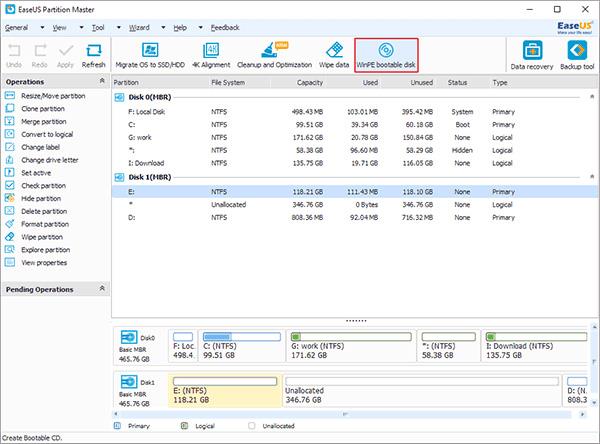
Krok 2: Poté zvolte vytvoření spouštěcího disku na USB, CD/DVD, export souboru IOS Windows 10/8/7 nebo externího úložného zařízení, jako je USB.
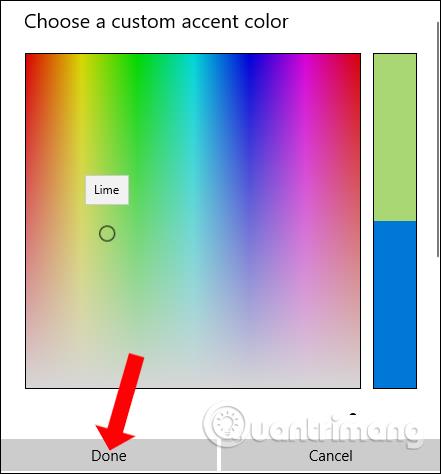
Krok 3 : Klikněte na „ Pokračovat “ pro dokončení procesu.
Krok 4: Po dokončení procesu připojte USB a restartujte počítač.
Krok 5: Zvolte spouštění ze spouštěcího disku EaseUS WinPE a tento program opraví a obnoví systém Windows, aby opravily opakované chyby spouštění systému Windows 10.
Pokud váš počítač uvízne ve spouštěcí smyčce během instalace Windows 10, zkuste toto řešení rychle vyřešit problém s restartováním Windows 10, než se KB3081424 pokusí přeinstalovat.
Krok 1: Do nabídky Start zadejte „ regedit “ .
Krok 2: V okně, které se otevře, přejděte na:
HKEY_LOCAL_MACHINE\SOFTWARE\Microsoft\Windows NT\CurrentVersion\ProfileList
Krok 3: Zálohujte klíče registru pro případ, že by se něco pokazilo (Zvýrazněte ProfileList, klikněte na Soubor a Exportovat a vyberte název zálohy).
Krok 4: Prohledejte ID ProfileList a odstraňte všechny soubory s nalezeným ProfileImagePath.
Krok 5: Zavřete regedit, restartujte počítač a příště se KB3081424 nainstaluje správně.
Existují zprávy, že Windows 10 „konfliktuje“ s grafikou AMD. Pokud váš počítač uvízl v zaváděcí smyčce Windows 10, může to být způsobeno problémy se zastaralými ovladači, zkuste opravit ovladače grafiky. Uživatelé mohou využít řešení all-in-one: Driver Talent (dříve známé jako DriveTheLife), které se specializuje na testování a odstraňování problémů s ovladači. Pomůže opravit ovladače, pokud jsou poškozené nebo havarované, nainstalovat nejvhodnější ovladač, pokud chybí, a aktualizovat na nejnovější ovladač, pokud je zastaralý.
Krok 1: Spusťte Driver Talent a prohledejte počítač a identifikujte problémy s ovladači.
Krok 2: Opravte ovladače stažením, aktualizací nebo opravou.
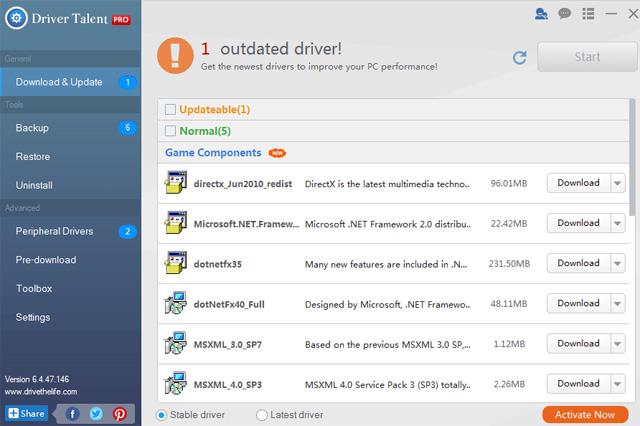
Krok 3: Restartujte počítač a dokončete opravu ovladače.
Přeji vám úspěch!
Tato příručka vám ukáže, jak změnit nebo obnovit výchozí umístění složky Camera Roll ve Windows 10.
Snížení velikosti a kapacity fotografií vám usnadní jejich sdílení nebo posílání komukoli. Zejména v systému Windows 10 můžete hromadně měnit velikost fotografií pomocí několika jednoduchých kroků.
Pokud nepotřebujete zobrazovat nedávno navštívené položky a místa z důvodu bezpečnosti nebo ochrany soukromí, můžete to snadno vypnout.
Jedno místo pro ovládání mnoha operací přímo na systémové liště.
V systému Windows 10 si můžete stáhnout a nainstalovat šablony zásad skupiny pro správu nastavení Microsoft Edge a tato příručka vám ukáže postup.
Hlavní panel má omezený prostor, a pokud pravidelně pracujete s více aplikacemi, může vám rychle dojít místo na připnutí dalších oblíbených aplikací.
Stavový řádek v dolní části Průzkumníka souborů vám říká, kolik položek je uvnitř a vybraných pro aktuálně otevřenou složku. Dvě tlačítka níže jsou také k dispozici na pravé straně stavového řádku.
Microsoft potvrdil, že další velkou aktualizací je Windows 10 Fall Creators Update. Zde je návod, jak aktualizovat operační systém dříve, než jej společnost oficiálně spustí.
Nastavení Povolit časovače probuzení v Možnosti napájení umožňuje systému Windows automaticky probudit počítač z režimu spánku, aby mohl provádět naplánované úlohy a další programy.
Zabezpečení Windows odesílá upozornění s důležitými informacemi o stavu a zabezpečení vašeho zařízení. Můžete určit, která oznámení chcete dostávat. V tomto článku vám Quantrimang ukáže, jak zapnout nebo vypnout oznámení z Centra zabezpečení systému Windows ve Windows 10.
Také by se vám mohlo líbit, že kliknutím na ikonu na hlavním panelu se dostanete přímo do posledního okna, které jste měli v aplikaci otevřené, aniž byste potřebovali miniaturu.
Pokud chcete změnit první den v týdnu ve Windows 10 tak, aby odpovídal zemi, ve které žijete, vašemu pracovnímu prostředí nebo chcete lépe spravovat svůj kalendář, můžete to změnit pomocí aplikace Nastavení nebo Ovládacích panelů.
Počínaje verzí aplikace Váš telefon 1.20111.105.0 bylo přidáno nové nastavení Více oken, které umožňuje povolit nebo zakázat upozornění před zavřením více oken při ukončení aplikace Váš telefon.
Tato příručka vám ukáže, jak povolit nebo zakázat zásadu dlouhých cest Win32, aby byly cesty delší než 260 znaků pro všechny uživatele ve Windows 10.
Připojte se k Tips.BlogCafeIT a zjistěte, jak vypnout navrhované aplikace (navrhované aplikace) ve Windows 10 v tomto článku!
V dnešní době používání mnoha programů pro notebooky způsobuje rychlé vybíjení baterie. To je také jeden z důvodů, proč se baterie počítačů rychle opotřebovávají. Níže jsou uvedeny nejúčinnější způsoby, jak ušetřit baterii v systému Windows 10, které by čtenáři měli zvážit.
Pokud chcete, můžete standardizovat obrázek účtu pro všechny uživatele na vašem PC na výchozí obrázek účtu a zabránit uživatelům v pozdější změně obrázku účtu.
Už vás nebaví Windows 10 otravovat úvodní obrazovkou „Získejte ještě více z Windows“ při každé aktualizaci? Některým lidem to může pomoci, ale také překážet těm, kteří to nepotřebují. Zde je návod, jak tuto funkci vypnout.
Nový prohlížeč Edge založený na Chromu od společnosti Microsoft ukončí podporu pro soubory elektronických knih EPUB. K prohlížení souborů EPUB v systému Windows 10 budete potřebovat aplikaci pro čtení EPUB třetí strany. Zde je několik dobrých bezplatných možností, ze kterých si můžete vybrat.
Pokud máte výkonný počítač nebo nemáte v systému Windows 10 mnoho spouštěcích programů, můžete zkusit zkrátit nebo dokonce úplně deaktivovat zpoždění při spuštění, aby se váš počítač spouštěl rychleji.
Kiosk Mode ve Windows 10 je režim pro použití pouze 1 aplikace nebo přístupu pouze k 1 webu s uživateli typu host.
Tato příručka vám ukáže, jak změnit nebo obnovit výchozí umístění složky Camera Roll ve Windows 10.
Úprava souboru hosts může způsobit, že nebudete moci přistupovat k Internetu, pokud soubor není správně upraven. Následující článek vás provede úpravou souboru hosts ve Windows 10.
Snížení velikosti a kapacity fotografií vám usnadní jejich sdílení nebo posílání komukoli. Zejména v systému Windows 10 můžete hromadně měnit velikost fotografií pomocí několika jednoduchých kroků.
Pokud nepotřebujete zobrazovat nedávno navštívené položky a místa z důvodu bezpečnosti nebo ochrany soukromí, můžete to snadno vypnout.
Microsoft právě vydal aktualizaci Windows 10 Anniversary Update s mnoha vylepšeními a novými funkcemi. V této nové aktualizaci uvidíte spoustu změn. Od podpory stylusu Windows Ink po podporu rozšíření prohlížeče Microsoft Edge byly výrazně vylepšeny také nabídky Start a Cortana.
Jedno místo pro ovládání mnoha operací přímo na systémové liště.
V systému Windows 10 si můžete stáhnout a nainstalovat šablony zásad skupiny pro správu nastavení Microsoft Edge a tato příručka vám ukáže postup.
Tmavý režim je rozhraní s tmavým pozadím ve Windows 10, které pomáhá počítači šetřit energii baterie a snižuje dopad na oči uživatele.
Hlavní panel má omezený prostor, a pokud pravidelně pracujete s více aplikacemi, může vám rychle dojít místo na připnutí dalších oblíbených aplikací.






















